Metin Efektlerini Biçimlendir – Metin Gölgesi
Photoshop gibi bazı görüntü işleme araçlarında şekiller veya resimler için gölge eklemeye aşina olabilirsiniz. Aslında, metinlere de gölge ekleyebiliriz. Ayrıca, Outlook e-postaları bu harika metin efektlerini de desteklemektedir.
İleti gövdesindeki seçili metne gölge ekleme

Not: Bu sayfada tanıtılan yöntemler Windows 10'daki Microsoft Outlook 2019 masaüstü programına uygulanır. Talimatlar, Microsoft Outlook ve Windows ortamlarının sürümüne bağlı olarak önemli ölçüde veya hafifçe değişebilir.
İleti gövdesindeki seçili metne gölge ekleme
Outlook'da bir e-posta yazarken, yanıt verirken veya ileterken, ileti gövdesindeki seçili metne gölge eklemek için aşağıdaki adımları izleyebilirsiniz.
1. İleti gövdesinde, gölge ekleyeceğiniz metni seçin.
2. Tıklayın ![]() alt sağ köşedeki bağlantıya tıklayın Yazı Tipi grubunun Metni Biçimlendir sekmesindeki Yazı Tipi iletişim kutusunu açmak için.
alt sağ köşedeki bağlantıya tıklayın Yazı Tipi grubunun Metni Biçimlendir sekmesindeki Yazı Tipi iletişim kutusunu açmak için.
İpucu: Ayrıca Ctrl + D tuşlarına basarak Yazı Tipi iletişim kutusunu da açabilirsiniz.
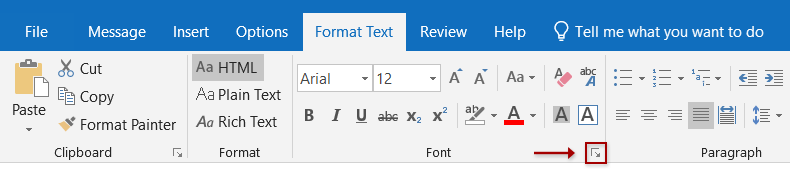
3. Yazı Tipi iletişim kutusunda, sağ alt köşedeki Metin Efektleri düğmesine tıklayın.
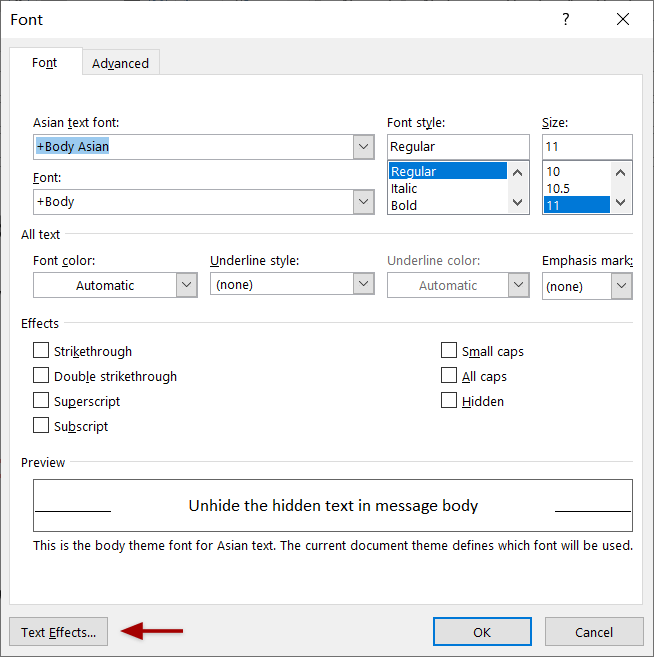
4Şimdi Metin Efektlerini Biçimlendir iletişim kutusunda, Metin Efektleri sekmesini etkinleştirin ve ![]() öncesindeki boş oku tıklayın Gölge bu bölümü genişletmek için.
öncesindeki boş oku tıklayın Gölge bu bölümü genişletmek için.
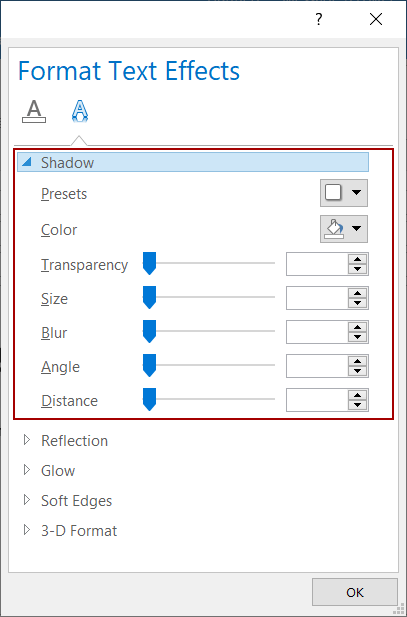
5. Gölgenin parametrelerini ihtiyacınıza göre belirtmeye devam edin.
(1) Önceden Ayarlanmışlar
Önceden Ayarlanmışlar açılır listesinden hızlıca bir gölge stili seçebilirsiniz.
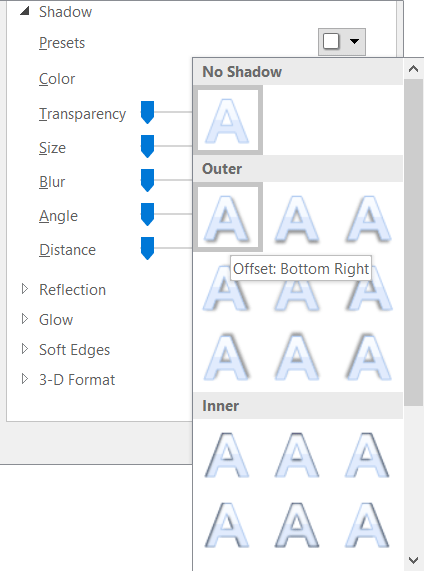
Eğer seçilen önceden ayarlanmış gölge ihtiyaçlarınızı karşılıyorsa, ayarları kaydedebilir ve Metin Efektlerini Biçimlendir iletişim kutusunu doğrudan kapatabilirsiniz. Eğer değilse, aşağıdaki parametreleri ayarlamaya devam edebilirsiniz.
(2) Renk
Renk açılır listesine tıklayın ve ardından açılır listeden bir gölge rengi seçin.
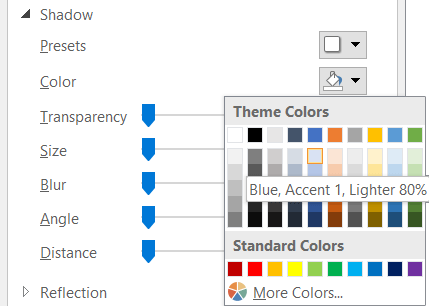
(3) Metin gölgesinin diğer parametreleri
Kaydırıcıları sürükleyin veya ilgili kutulara belirli sayılar girerek gölgenin şeffaflığını, boyutunu, bulanıklığını, açısını ve mesafesini belirtin.
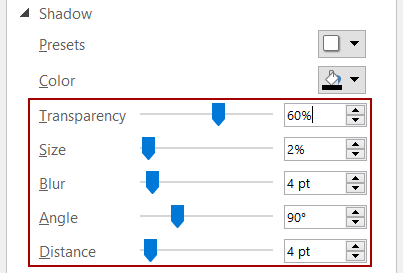
- Şeffaflık: Kaydırıcıyı sürükleyin veya bir yüzde girerek gölge şeffaflığını ayarlayın.
- Boyut: Kaydırıcıyı sürükleyin veya bir yüzde girerek gölge boyutunu ayarlayın.
- Bulanıklık: Kaydırıcıyı sürükleyin veya nokta cinsinden bir sayı girerek gölgenin ne kadar bulanıklaşacağını ayarlayın.
- Açı: Kaydırıcıyı sürükleyin veya sağdaki kutuya derece girerek ışık kaynağının açısını ayarlayın.
- Mesafe: Kaydırıcıyı sürükleyin veya nokta cinsinden bir sayı girerek gölgenin seçili metinden ne kadar uzakta olacağını ayarlayın.
6. Ayarları kaydetmek ve her iki iletişim kutusunu da kapatmak için Tamam düğmelerine tıklayın.
Not
Eğer ileti gövdesindeki metinden metin gölgesini kaldırmak istiyorsanız, şu adımları izleyebilirsiniz:
1. İleti gövdesinde, metin gölgesini kaldırmak istediğiniz metni seçin.
2. Yazı Tipi iletişim kutusunu açmak için Ctrl + D tuşlarına basın ve ardından Yazı Tipi iletişim kutusundaki Metin Efektleri düğmesine tıklayın.
3. Metin Efektlerini Biçimlendir sekmesinde, Metin Efektleri sekmesini etkinleştirin, Gölge bölümündeki Önceden Ayarlanmışlar açılır listesinden Hiçbiri'ni seçin ve her iki iletişim kutusunu da kapatmak için Tamam düğmelerine tıklayın.
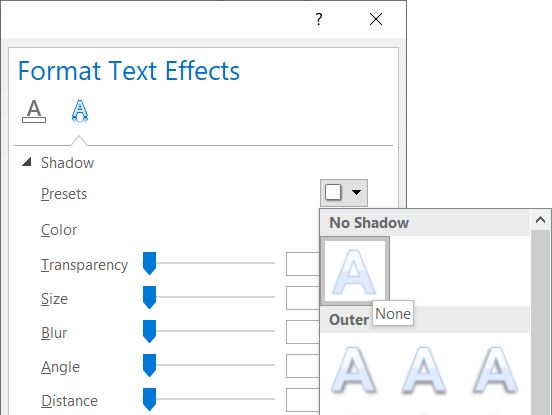
Alternatif olarak, Tüm Biçimlendirmeyi Temizle düğmesini de kullanabilirsiniz ![]() (yer aldığı Yazı Tipi grubunda Metni Biçimlendir sekmesinde) seçili metinden tüm biçimlendirmeyi temizlemek için, metin gölgesi dahil.
(yer aldığı Yazı Tipi grubunda Metni Biçimlendir sekmesinde) seçili metinden tüm biçimlendirmeyi temizlemek için, metin gölgesi dahil.
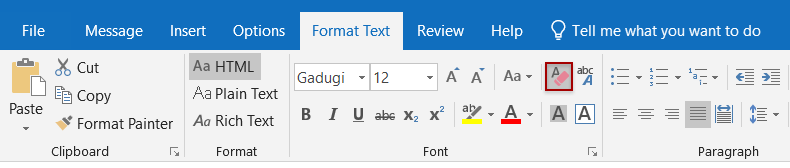
Daha fazla makale ...
En İyi Ofis Verimlilik Araçları
Son Dakika: Kutools for Outlook Ücretsiz Sürümünü Sunmaya Başladı!
Yepyeni Kutools for Outlook ile100'den fazla etkileyici özelliği deneyimleyin! Şimdi indir!
📧 E-posta Otomasyonu: Otomatik Yanıt (POP ve IMAP için kullanılabilir) / E-posta Gönderimini Zamanla / E-posta Gönderirken Kurala Göre Otomatik CC/BCC / Gelişmiş Kurallar ile Otomatik Yönlendirme / Selamlama Ekle / Çoklu Alıcılı E-postaları Otomatik Olarak Bireysel Mesajlara Böl...
📨 E-posta Yönetimi: E-postayı Geri Çağır / Konu veya diğer kriterlere göre dolandırıcılık amaçlı e-postaları engelle / Yinelenen e-postaları sil / Gelişmiş Arama / Klasörleri Düzenle...
📁 Ekler Pro: Toplu Kaydet / Toplu Ayır / Toplu Sıkıştır / Otomatik Kaydet / Otomatik Ayır / Otomatik Sıkıştır...
🌟 Arayüz Büyüsü: 😊 Daha Fazla Şık ve Eğlenceli Emoji / Önemli e-postalar geldiğinde uyarı / Outlook'u kapatmak yerine küçült...
👍 Tek Tıkla Harikalar: Tümüne Eklerle Yanıtla / Kimlik Avı E-postalarına Karşı Koruma / 🕘 Gönderenin Saat Dilimini Göster...
👩🏼🤝👩🏻 Kişiler & Takvim: Seçilen E-postalardan Toplu Kişi Ekle / Bir Kişi Grubunu Bireysel Gruplara Böl / Doğum günü hatırlatıcısını kaldır...
Kutools'u tercih ettiğiniz dilde kullanın – İngilizce, İspanyolca, Almanca, Fransızca, Çince ve40'tan fazla başka dili destekler!


🚀 Tek Tıkla İndir — Tüm Ofis Eklentilerini Edinin
Şiddetle Tavsiye Edilen: Kutools for Office (5'i1 arada)
Tek tıkla beş kurulum paketini birden indirin — Kutools for Excel, Outlook, Word, PowerPoint ve Office Tab Pro. Şimdi indir!
- ✅ Tek tık kolaylığı: Beş kurulum paketinin hepsini tek seferde indirin.
- 🚀 Her türlü Ofis görevi için hazır: İhtiyacınız olan eklentileri istediğiniz zaman yükleyin.
- 🧰 Dahil olanlar: Kutools for Excel / Kutools for Outlook / Kutools for Word / Office Tab Pro / Kutools for PowerPoint